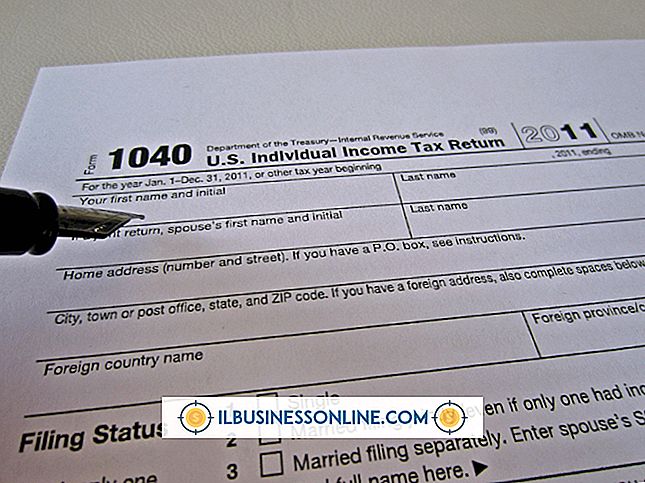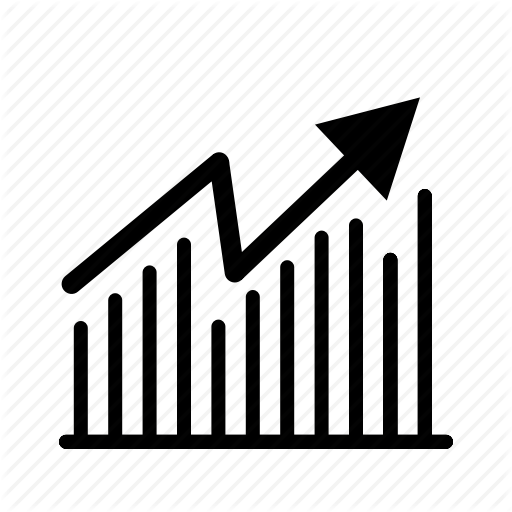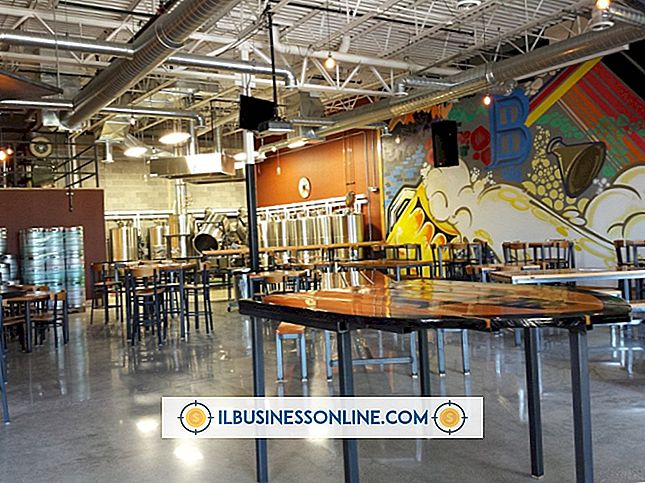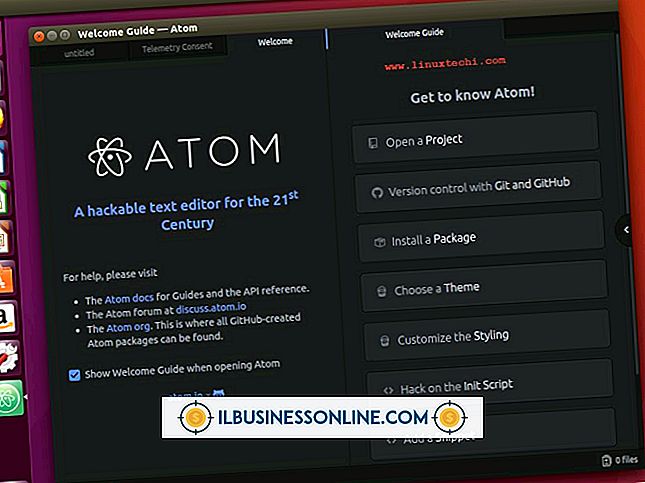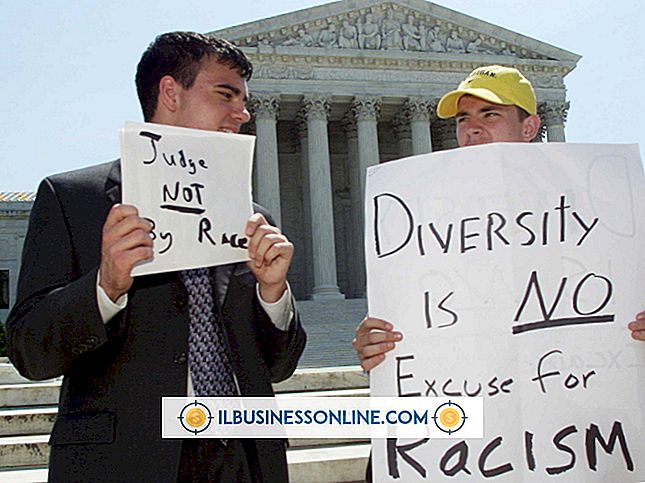Excel'i Ayrıştırmak İçin Excel'i Kullanma
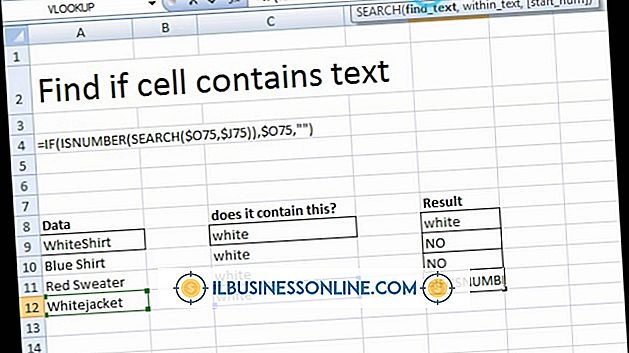
Bilgisayar programcıları, metni diğer uygulamaların kullanabileceği biçimlere dönüştürmek için genellikle ayrıştırma programlarını kullanır. Ayrıştırıcılar, bir metin dizesindeki öğeleri ayrı alanlara böler. Örneğin, virgülle ayrılmış girdi dosyalarını okuyan bir iş veritabanı uygulamanız varsa, ayrıştırıcı virgülle ayrılmış bir dosya oluşturmanıza yardımcı olabilir. Microsoft Excel bir metin ayrıştırma programı değildir, ancak sekmeyle ayrılmış ve virgülle ayrılmış dosyalar oluşturmak için onu ayrıştırıcı olarak kullanabilirsiniz.
1.
Ayrıştırmak istediğiniz metni içeren bir uygulama açın, sonra metni vurgulayıp "Ctrl-C" ye basarak kopyalayın.
2.
Excel'i başlatın ve yeni bir çalışma kitabı oluşturun. Çalışma kitabının "A1" hücresini tıklatın ve metninizi bu hücreye yapıştırmak için "Ctrl-V" tuşuna basın.
3.
Menü çubuğundaki "Veri" düğmesini ve ardından "Sütunlara Metin" düğmesini tıklayın. Bir sihirbaz açılır ve metninizin önizlemesini görüntüler.
4.
Virgül veya sekme gibi sınırlayıcılar metninizdeki öğeleri ayırırsa “Sınırlandırılmış” radyo düğmesini tıklayın. Aksi halde, metindeki her bir öğe arasında eşit miktarda boşluk varsa, “Sabit Genişlik” radyo düğmesini tıklayın. Bir cümle, örneğin, bir boşlukla ayrılmış sözcüklerden oluşur. Excel, metninizi inceleyerek doğru seçeneği belirlemeye çalışabilir; bu durumda, radyo düğmelerinden birini otomatik olarak seçtiğini belirten bir mesaj görüntüler.
5.
"İleri" yi ve "Son" u tıklayın.
İpuçları
- Ayrıştırılmış metni "Ctrl-S" tuşuna basarak metin ile ayrılmış veya sekmeyle ayrılmış bir dosya olarak kaydedin, sonra "Farklı Kaydet" penceresinde görünen "Farklı Kaydet" açılan menüsünden bu dosya türlerinden birini seçin.
- Metni ayrıştırdıktan sonra, elektronik sayfadaki her sütun bir metin öğesi içerir. İsterseniz, bu sütunları yeni bir e-tablo için sütun başlıkları olarak kullanın. Örneğin, bir renk listesini kopyaladıysanız, bu renkleri ayrı sütunlara ayrıştırabilir ve bunları renk bilgisi içeren bir elektronik tablo için başlık olarak kullanabilirsiniz.